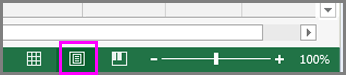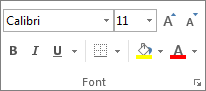Puteți modifica fontul, stilul și dimensiunea anteturilor și subsolurilor cu care doriți să imprimați, împreună cu conținutul foii de lucru. De asemenea, există opțiuni pe care le puteți configura pentru a vă asigura că setările de dimensiune a fontului antetului și subsolului nu se modifică atunci când scalați foaia de lucru pentru imprimare.
Urmați acești pași pentru a formata textul antetului/subsolului:
-
Asigurați-vă că un antet sau un subsol (sau ambele) au fost adăugate la foaia de lucru.
-
Deschideți foaia de lucru care conține textul de antet sau subsol pe care doriți să îl formatați.
Notă: Dacă nu aveți un antet sau un subsol, adăugați-le făcând clic pe Inserare > Antet & Subsol.
-
Pe bara de stare, faceți clic pe butonul Vizualizare aspect pagină .
-
Selectați textul de antet sau subsol pe care doriți să-l modificați.
-
Pe fila Pornire din grupul Font , setați opțiunile de formatare pe care doriți să le aplicați la antet/subsol.
-
După ce ați terminat, faceți clic pe butonul Vizualizare normală din bara de stare.
Împiedicați modificarea dimensiunii fontului antetului și subsolului atunci când scalați foaia de lucru pentru imprimare
Dacă nu doriți ca antetul și subsolul să fie scalate cu documentul:
-
Pe bara de stare, faceți clic pe butonul Vizualizare aspect pagină , apoi faceți clic pe Proiectare și debifați caseta Scalare cu document .
Sfat: Dacă lăsați o verificare în caseta Scalare cu documentul , fontul antetului și subsolului se va scala împreună cu foaia de lucru, iar setările de font pentru antet/subsol probabil nu se vor reflecta în vizualizarea imagine imprimată.
Pentru mai multe informații despre lucrul cu titluri, date și numere de pagină în anteturi și subsoluri, consultați Anteturi și subsoluri într-o foaie de lucru.
Aveți nevoie de ajutor suplimentar?
Puteți oricând să întrebați un expert din Comunitatea tehnică Excel sau să obțineți asistență în Comunități.